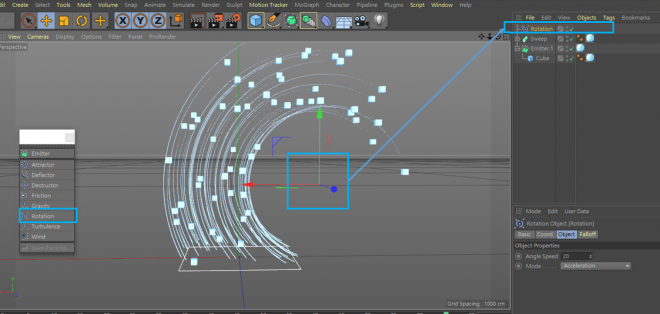[目的]
在C4D中,本身軟體就有Particle系統的功能,並可以結合動力物件,更能呈現出不同的視覺效果。
[方法]
使用Emitter物件,為CINEMA 4D 中Particle物件的基本設置,所有分子特效都是由Emitter物件為主要控制器。
Step1.啟動 Particles控制器
Particles物件於上方主選單中Simulate > Particles>Emitter中開啟。
在其中可以分成三部分
A.主要控制器
B.關於力學設定
C.分子烘培標籤
所有 Particles 特效都是由Emitter物件為主控制器,其餘的再依照場景中力學的位置來分配外力,進而影響Particles的呈現形式。

當啟動控制器後,直接按下Play,就可以看到最基本預設的Particle的樣子。
先來看一下蠻常使用的參數設定:
Particle項目中:
◆Birthrate Editor、 Birthrate Render-每秒生成幾個物件。
◆ Start Emission、Stop Emission – 顯示物件從第幾影格開始與結束 。
◆ Lifetime-粒子在場景中的長短。
◆ Speed – Particle發射的速度。
◆ Rotation、End scale-為旋轉縮放的變化 。(調整此參數,可以讓 Particle 有更多變化)
◆ 在參數後方都有Variation,即可調整一個參數的變化幅度。
◆ Show Object –可以依照不同形狀顯示。
Emitter 項目中:
◆ Type-顯示粒子發射本身的形狀 。
◆ Angle Horizontal、Vertical角度-調整發射粒子的擴散角度。(讓Particle發射的角度更多變化)

Step2.變更Particle形狀
原本預設控制器中發射出的˙Particle都是點狀的,若想要產生線性狀態即可在 Emitter 加入 Tracer。點選 Emitter,至上方工具列 MoGraph>Tracer 產生線性

Emitter本身底下,還可加入物體物件,將物件直接拖曳至Emitter物件之層級底下後,點選Emitter物件,並於下方視窗中切換至Particle屬性將Show Objects勾選起來即可預覽效果。

接著將線性轉換成實體的線狀物件,就可在tracer上運用Sweeep工具,產生線狀,這邊要注意Sweep父子層級的關係。

Step3.增加外力影響(力學運動物件)
在Emitter物件裡,所發射出 的Particle 都是以直線前進的方式進行,如果希望在發射時可以去控制的方向或是力學運動時,我們便可以使用外力影響器來控制影響發射出去的 Particle 。
如使用了Rotation, Particle 原本直線前進的方向,就會因為 Rotation 力學的加入,而呈現不一樣的動態型態出來。 Rotation 的位置也會影響整體 Particle的流向。

也可以運用旋轉工具調整 動力Rotation,改變動力本身的軸向。

Step4.加上材質燈光攝影機
最後步驟在場景中的物件加入Luminance,讓物件自體發光營造氛圍,架設攝影機角度等,即可大致完成設定步驟。